- 功能更新
- OurwayBI新框架v2.6发版说明(2025年07月25日)
- OurwayBI新框架v2.5发版说明(2025年03月25日)
- OurwayBI新框架v2.4发版说明(2024年11月0日)
- OurwayBI新框架v2.3发版说明(2024年7月04日)
- OurwayBI新框架v2.2发版说明(2024年3月13日)
- OurwayBI新框架v2.0发版说明(2023年9月27日)
- V8.11版本说明(2023年1月18日)
- V8.10小版本说明(2022年9月30日)
- V8.10版本说明(2022年6月23日)
- V8.9版本说明(2022年5月12日)
- V8.8版本说明(2022年4月15日)
- V8.7版本说明(2021年12月22日)
- V8.6小版本说明(2021年11月19日)
- V8.6版本说明(2021年11月11日)
- V8.5版本说明(2021年10月11日)
- V8.4版本说明(2021年8月09日)
- V8.4版本说明(2021年7月05日)
- V8.1版本说明(2021年3月12日)
- V8.1版本说明(2021年1月18日)
- V8.1版本说明(2020年12月04日)
- V8.1版本说明(2020年11月10日)
- V8.1版本说明(2020年9月30日)
- V8.1版本说明(2020年9月10日)
- V8.1版本说明(2020年8月21日)
- V8.1版本说明(2020年8月5日)
- V7.10版本说明(2020年6月23日)
- V7.10版本说明(2020年5月12日)
- V7.9版本说明(2020年3月31)
- V7.8版本说明(2020年3月24日)
- V7.7版本说明(2020年2月19日)
- V7.7版本说明(2020年1月9日)
- V8.8版本说明文档
- 系统安装部署
- 报表及管理驾驶舱开发
- 图表类型
- 图表对象应用
- 智能分析
- 大屏可视化&移动端
- ETL&数据填报
- 系统管理
- 部署集成
- 标准解决方案
- AI
- 指标管理
- 多语言
- 高手训练营
- 大屏展示文件夹
1.爬虫场景与需求
设计一个自动化测试用例,对常用报表(如销售分析报表)的往期数据做校验,确保更新补丁前后的数值一致,并且能够定期执行,在一定程度上减少更新补丁后对数据准确性的校验工作量,如有报错则可以及时发现并反馈。
1.1 确认设计流程
根据手工操作核对数据的流程,设计自动化测试流程。
举例:打开报表--切换公共筛选-对某些维度和关键指标做抽样检查。
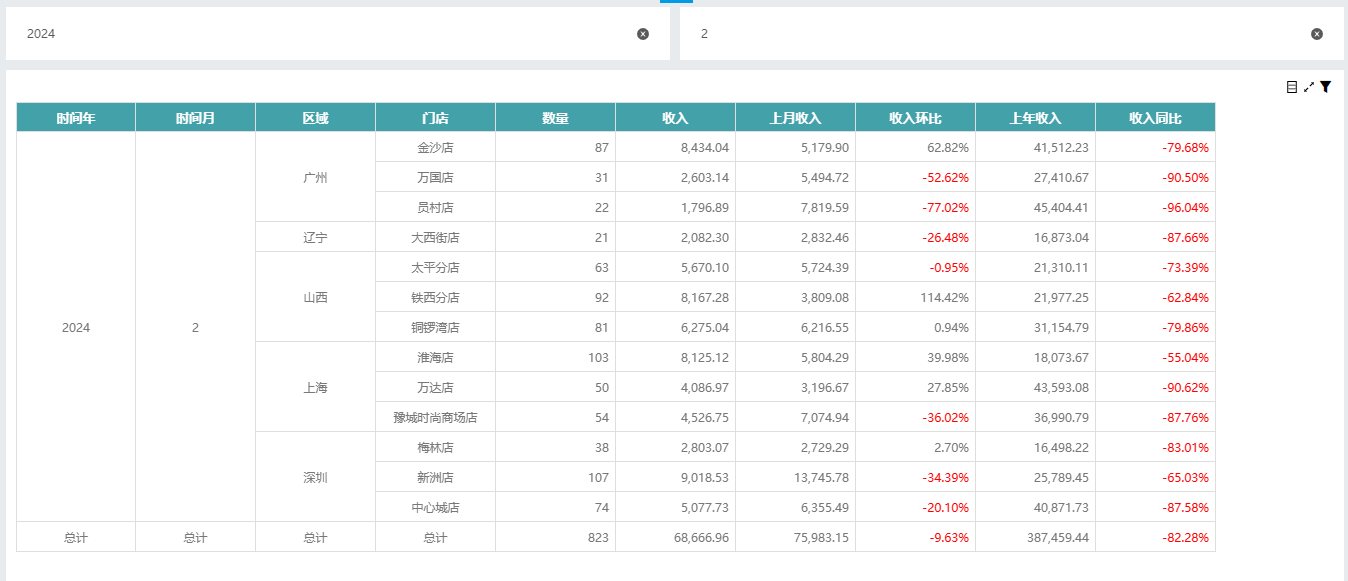
1.2 自动化测试流程设计
(1)创建自动化测试任务

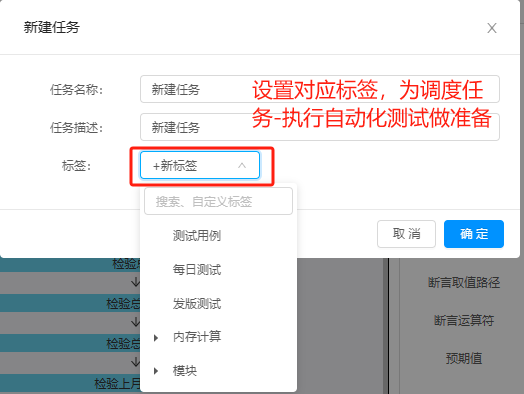
(2)打开网页
拖拽打开网页动作至设计看板,并录入访问网页的页面URL。
提示:可将打开的报表设置为分享连接,可以省去访问BI首页-输入用户名和密码-登录-查找报表-打开报表的动作,提高自动化测试用例的执行效率。(仅限于内网)
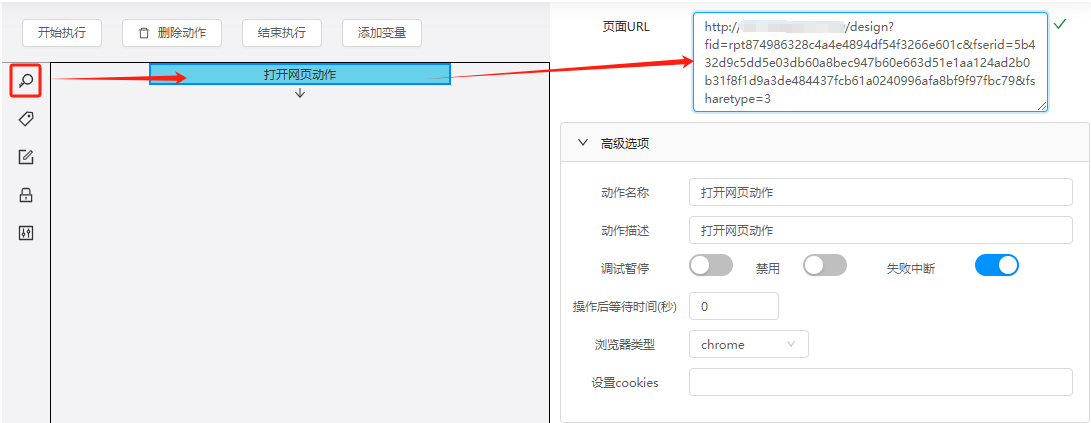
(3)切换公共筛选
添加几个点击动作,完成点击年份公共筛选-选择年份-点击月份公共筛选-选择月份的连续操作。
注:根据筛选的执行时间,可适当调整操作后等待时间,以免出现后续流程执行中断的情况。
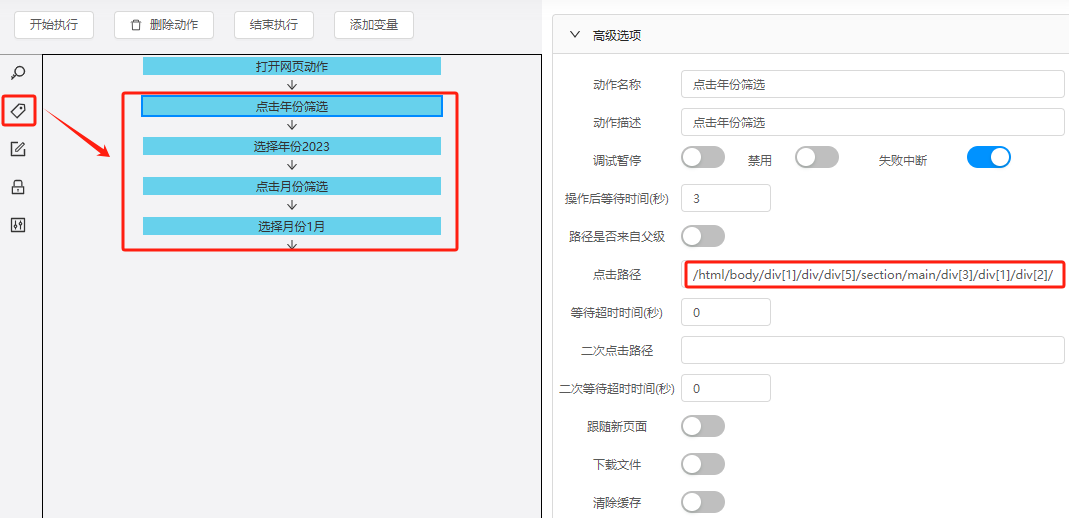
路径获取方式:
①在对应网页上,按F12弹出开发者工具。
②点击选择和跟踪元素按钮(快捷键:Ctrl+Shift+C),并点击需要获取路径的元素,右侧窗口即可定位到对应元素。
③选择相应元素,右键复制-选择复制XPath或复制完整的XPath。
④将获取到的Xpath路径粘贴到爬虫动作的路径。
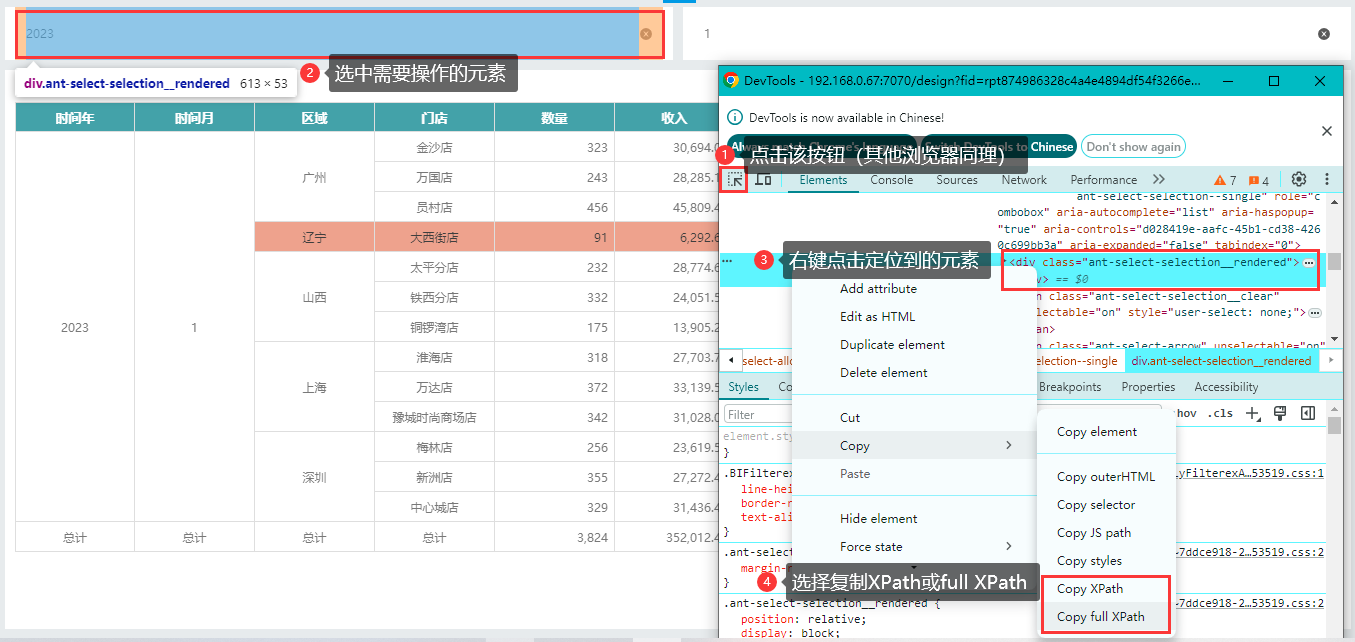
(4)抽取关键指标并验证
筛选完成后,可根据实际需要,验证重点关注的维度和指标值。
①维度断言验证(以年份为例)


②指标断言验证(以收入为例)


本例,验证了其中一行的维度和指标值,且最后验证了各指标值的总计值。

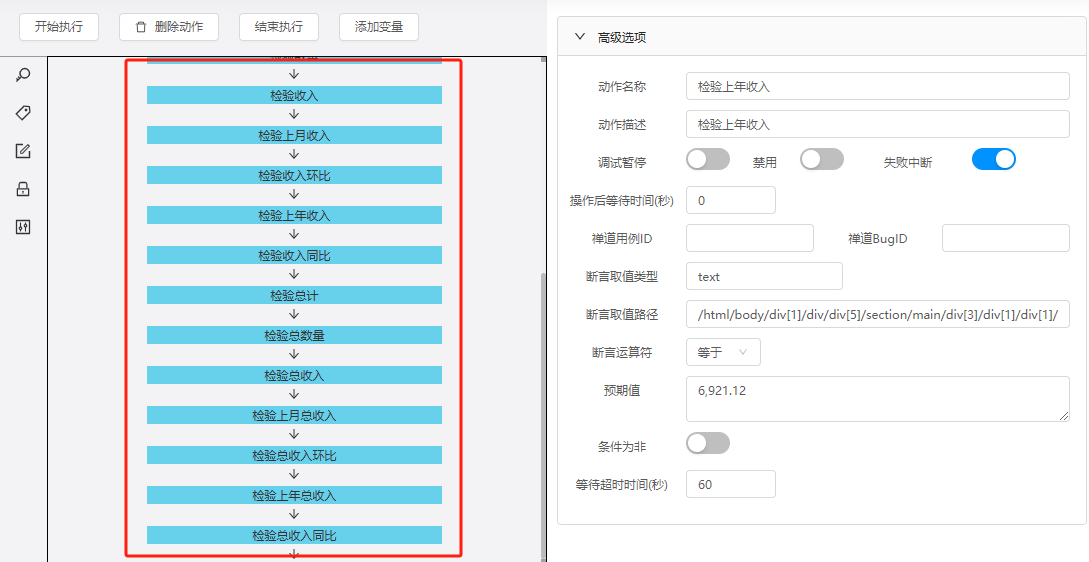
1.3 执行自动化测试
(1)点击执行
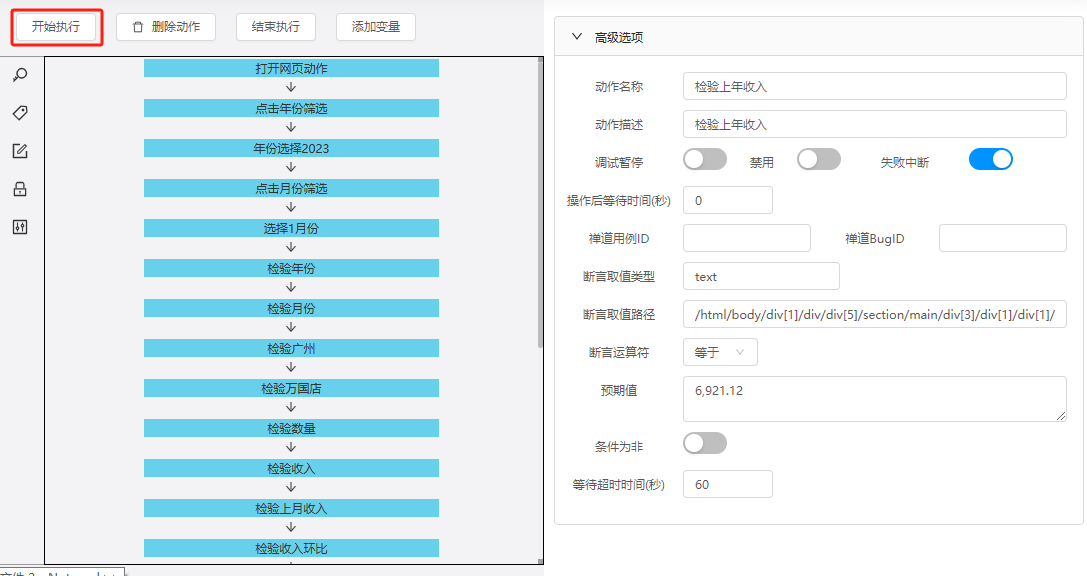
(2)查看结果
执行成功,可查看各断言动作的预期值和实际值一致。

1.4 设置调度任务执行自动化测试
(1)检查任务标签
根据创建的自动化测试任务的分组,添加标签,并开启“已审核”。

(2)创建作业流程
在首页进入ETL界面,点击作业流程,并新建流程。


添加爬虫任务到面板中,并连线。
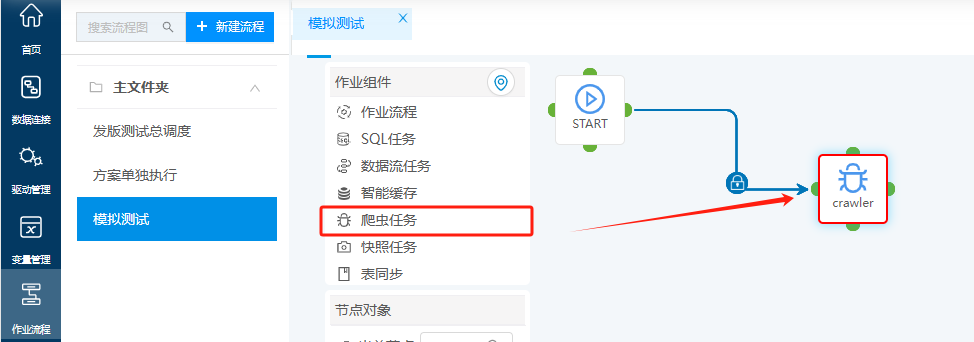
双击爬虫任务并编辑,选择类型和标签,并设置并行度。(多并发执行时可适当调整并发度)

(3)执行监控
作业流程创建完成后,点击执行监控,并执行该作业流程。

(4)设置计划调度
创建计划调度任务
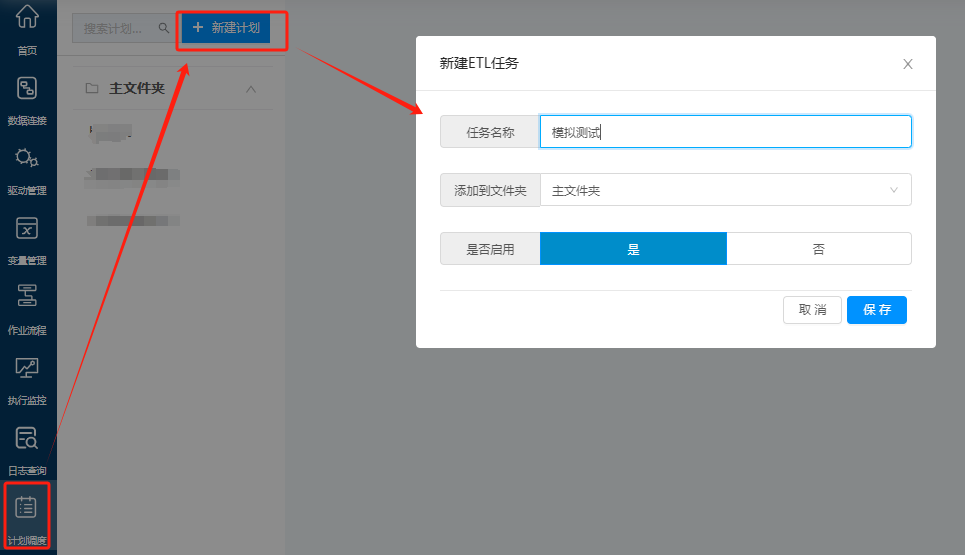
添加需要定期执行的作业流程
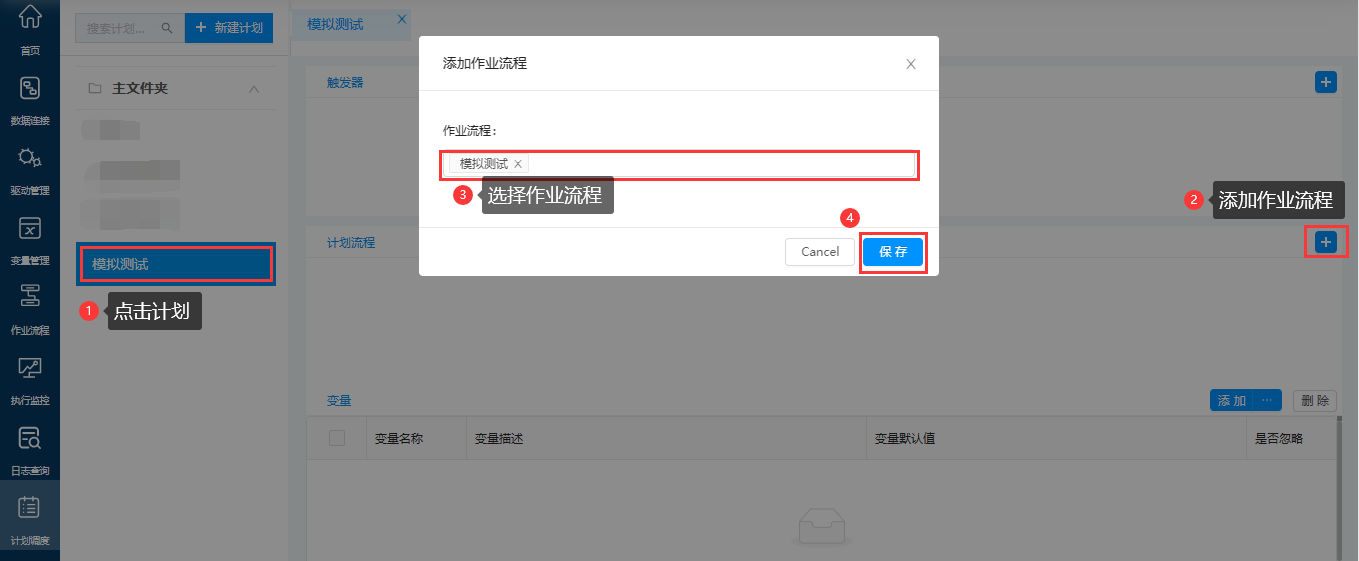
添加/选择触发器并设置

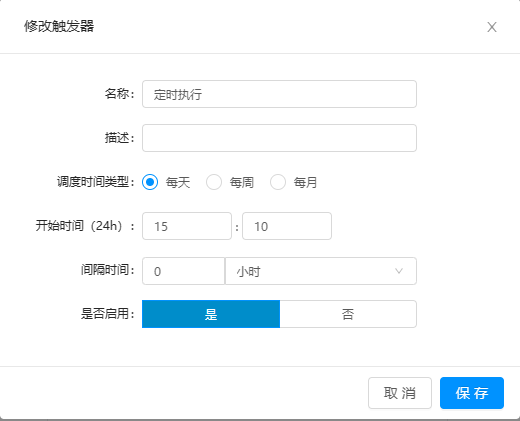
完成计划调度的新增和配置,后续可查看定时执行结果。(注:设置完成后,需在ETL首页查看该调度任务的“下次执行时间”是否存在)


